秒開超大資料夾:如何禁止 Windows 自動辨識資料夾類型
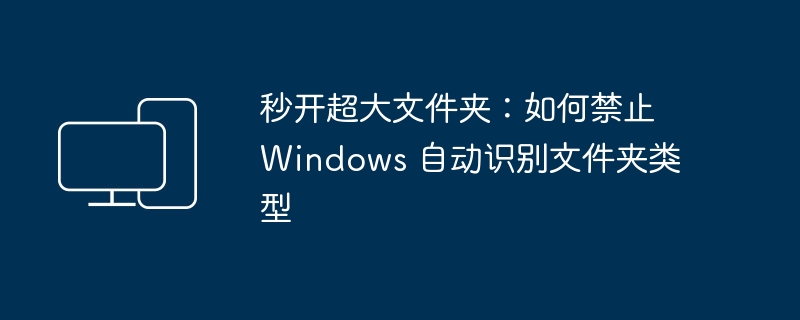
Windows 中的「自動檔案類型發現」功能可以根據資料夾內容自動選擇最合適的檢視模板,但在處理包含大量檔案和多種檔案類型的超大資料夾時,可能會導致「檔案資源管理器”打開速度變慢。因此,關閉這項功能可以加快資料夾的載入速度。接下來,我們將介紹如何停用「自動檔案類型發現」功能,讓你的資料夾開啟速度更快。
什麼是資料夾類型
#在Windows 系統中,有「常規專案」、「文件」、「圖片」、「音樂」和「影片」共5 種常見的資料夾類型,這些類型對於了以下4 種資料夾檢視模板,以優化不同檔案的顯示方式:
- 文件資料夾檢視範本(文件和常規項目共用)
- 圖片資料夾視圖範本
- 音樂資料夾檢視範本
- 影片資料夾檢視範本
手動設定資料夾類型
如果不手動指定,Windows 會根據資料夾中的檔案類型自動選擇並套用對應的檢視範本。例如:
- 如果一個資料夾主要包含MP3、FLAC、WAV 等音訊文件,並且包含歌曲名稱、歌手和專輯訊息,系統會自動選擇「音樂」資料夾類型,並應用音樂資料夾視圖模板,按「名稱”、“編號”、“標題”、“藝術家”和“專輯”來排序文件。
- 同理,「圖片」和「影片」資料夾類型也會以縮圖的形式顯示,方便預覽。而「文件」類型的資料夾則會以「名稱」、「修改日期」、「類型」和「大小」等資訊顯示檔案。
推薦閱讀:3 種簡單方法,找出 Windows 中的大檔案
什麼是自動資料夾類型發現
#Windows的「自動資料夾類型發現」功能可根據資料夾中的內容自動選擇適合的檢視範本。系統會對資料夾內容進行分析,並據此選擇合適的視圖範本。
那麼問題來了。如果你打開的資料夾中,包含成千上萬的文件,而且文件類型繁雜呢?系統需要遍歷所有文件,來決定資料夾類型和要套用的視圖模板,這就會嚴重影響「檔案總管」的載入和回應時間。
檔案類型辨識在所有系統中都是一個難題,Google 就開源了 Magika 工具,以 AI 輔助來高效識別檔案類型。
如何停用「自動資料夾類型發現」功能
#自從 Windows XP 時代開始,Windows 系統一直都在使用「自動資料夾類型探索」功能,這項特性一直延續到 Windows 11 系統。然而,若希望加快資料夾瀏覽速度,我們可以透過修改註冊表來停用該功能。操作步驟如下:
1使用Windows R快速鍵開啟「執行」對話框,執行regedit開啟登錄編輯程式。
2導覽至以下路徑:
HKEY_CURRENT_USERSoftwareClassesLocal SettingsSoftwareMicrosoftWindowsShellBagsAllFoldersShell
3新建一個名為FolderType的字串值,並將其值設為NotSpecified。
透過 FolderType 字串值停用「自動資料夾類型發現」功能
4.在「工作管理員」中重新啟動「Windows 資源管理器」,或重新啟動系統以套用變更。
重啟「Windows 資源管理器」程序
完成以上步驟後,再開啟包含大量檔案的超大資料夾時,速度就會有明顯提升。如果要還原 Windows 預設設置,只需刪除FolderType字串值即可。
在停用 「自動資料夾類型探索」功能後,系統將不再為資料夾套用範本以最佳化視圖。但你可以在資料夾「屬性」>「自訂」標籤的「最佳化此資料夾」下拉清單中,手動指定資料夾類型。
本文介紹如何停用 Windows 自動辨識資料夾類型的功能,以提升「資源管理器」的回應速度。停用此功能後,系統將不會再為資料夾套用範本以最佳化視圖,但你可以手動指定資料夾類型。
以上是秒開超大資料夾:如何禁止 Windows 自動辨識資料夾類型的詳細內容。更多資訊請關注PHP中文網其他相關文章!

熱AI工具

Undresser.AI Undress
人工智慧驅動的應用程序,用於創建逼真的裸體照片

AI Clothes Remover
用於從照片中去除衣服的線上人工智慧工具。

Undress AI Tool
免費脫衣圖片

Clothoff.io
AI脫衣器

Video Face Swap
使用我們完全免費的人工智慧換臉工具,輕鬆在任何影片中換臉!

熱門文章

熱工具

記事本++7.3.1
好用且免費的程式碼編輯器

SublimeText3漢化版
中文版,非常好用

禪工作室 13.0.1
強大的PHP整合開發環境

Dreamweaver CS6
視覺化網頁開發工具

SublimeText3 Mac版
神級程式碼編輯軟體(SublimeText3)
 Win11背景圖儲存位置是什麼?
Dec 27, 2023 am 11:59 AM
Win11背景圖儲存位置是什麼?
Dec 27, 2023 am 11:59 AM
win11系統為大家更新了很多的新壁紙,因此就會有不少的用戶好奇win11壁紙在哪個文件夾,想要打開來看看這裡面的壁紙,因此我們帶來了教程讓你們可以進入查看壁紙。 win11桌佈在哪個資料夾:一、系統自備桌布:1、先進入我的電腦,然後依序開啟路徑:C:\Windows\Web\Wallpaper。 2.然後進入windows資料夾,就可以看到系統內附的桌布了。二、使用者自存桌布:1、使用者自行安裝的桌布會儲存在:C:\Users(使用者)\xx(目前使用者名稱)\AppData\Local\Microso
 如何讓檔案自動複製到Windows 11/10上的另一個資料夾
Feb 19, 2024 am 11:24 AM
如何讓檔案自動複製到Windows 11/10上的另一個資料夾
Feb 19, 2024 am 11:24 AM
在本文中,我們將向您展示如何在Windows11/10上將檔案自動複製到另一個資料夾。建立備份是避免資料遺失所必需的。資料遺失可能會發生由於許多原因,如硬碟損壞,惡意軟體攻擊等,您可以透過使用複製和貼上方法或使用第三方工具手動備份資料。你知道你可以在Windows電腦上自動備份資料嗎?我們將在本文中向您展示如何做到這一點。如何讓檔案自動複製到Windows11/10上的另一個資料夾如何使用任務排程器在Windows11/10上自動複製檔案和資料夾到另一個目標資料夾?本文將為您提供詳細指導。請
 如何詳細介紹win10主題資料夾的位置
Dec 27, 2023 pm 09:37 PM
如何詳細介紹win10主題資料夾的位置
Dec 27, 2023 pm 09:37 PM
最近很多朋友覺得win10的主題不符合自己的審美,想更換主題,在網路上下載以後,發現找不到資料夾了,那麼接下來小編就帶你們去如何尋找win10主題在哪裡資料夾吧。 win10主題在哪個資料夾:一、Win10系統桌布預設存放路徑位置:1.微軟將這些圖片保存在C:\Windows\Web\Wallpaper這個路徑中,其下有是三個不同主題的圖片的預設保存位置,2、花朵和線條和顏色的主題圖片也保存在同名資料夾下!命名原則就是imgXXX,我們只要按照這個原則更改我們希望設定的相關圖片的名稱,將圖片貼到
 您同步的資料夾中的一個或多個項目不符合Outlook錯誤
Mar 18, 2024 am 09:46 AM
您同步的資料夾中的一個或多個項目不符合Outlook錯誤
Mar 18, 2024 am 09:46 AM
當您在您的同步資料夾中發現一個或多個項目與Outlook中的錯誤訊息不符時,這可能是因為您更新或取消了會議項目。在這種情況下,您會看到一條錯誤訊息,提示您的本機資料版本與遠端副本有衝突。這種情況通常發生在Outlook桌面應用程式中。您同步的資料夾中的一個或多個項目不符。若要解決衝突,請開啟這些項目,然後重試此操作。修復同步的資料夾中的一個或多個項目不符合Outlook錯誤在Outlook桌面版中,當本機行事曆項目與伺服器副本發生衝突時,可能會遇到問題。不過,幸運的是,有一些簡單的方法可以幫助您
 win11電腦資料夾設定密碼方法
Jan 12, 2024 pm 02:27 PM
win11電腦資料夾設定密碼方法
Jan 12, 2024 pm 02:27 PM
更新了最新的win11系統之後,大部分的小夥伴都不清楚自己的資料夾該怎麼去加密保護隱私,因此我們為大家帶來了方法,一起看看win11電腦資料夾怎麼設定密碼吧。 win11電腦資料夾怎麼設定密碼:1.首先去找到要加密的資料夾。 2、然後右鍵點選這個資料夾,選擇「屬性」。 3、在點選屬性下面的「高級」。 4.勾選選單中的「加密內容以便保護資料」並點選確定。 5.最後回到資料夾的屬性,在彈出的視窗中點選「確定」即可。
 C磁碟機中有兩個Windows資料夾;我該怎麼辦?
Mar 06, 2024 am 11:55 AM
C磁碟機中有兩個Windows資料夾;我該怎麼辦?
Mar 06, 2024 am 11:55 AM
Windows資料夾包含Windows作業系統,是Windows電腦中的重要資料夾。預設情況下,Windows安裝在C碟上。因此,C是Windows資料夾的預設目錄。每台Windows計算機都有一個Windows資料夾。然而,一些用戶報告說,在C盤中發現了兩個Windows資料夾。在這篇文章中,我們將解釋如果你遇到這樣的情況你可以做些什麼。 C盤中的兩個Windows資料夾在C盤中有兩個Windows資料夾的情況很少見。然而,如果你遇到這樣的情況,你可以使用以下建議:執行反惡意軟體掃描嘗試找出正確
 尋找win11桌布的預設資料夾路徑及分享詳情
Jan 30, 2024 pm 03:15 PM
尋找win11桌布的預設資料夾路徑及分享詳情
Jan 30, 2024 pm 03:15 PM
很多的用戶在使用電腦的時候都會更換壁紙,相信也有不少的用戶在詢問win11壁紙在哪個文件夾?系統自備的壁紙在C盤下的Wallpaper,用戶們自己存的壁紙在c盤的Themes文件夾,下面就讓本站來為用戶們來仔細的介紹一下win11默認壁紙路徑分享吧。 win11預設桌布路徑分享一、系統自備桌布:1、先進入我的電腦,然後依序開啟路徑:C:WindowsWebWallpaper。二、用戶自存桌布:1.用戶自己安裝的桌布都會儲存在:C:Users(用戶)xx(目前用戶名)AppDataLocalM
 如何在真我手機上建立資料夾?
Mar 23, 2024 pm 02:30 PM
如何在真我手機上建立資料夾?
Mar 23, 2024 pm 02:30 PM
標題:真我手機新手指南:如何在真我手機上建立資料夾?在現今社會,手機已成為人們生活中不可或缺的工具。而真我手機作為一款備受歡迎的智慧型手機品牌,其簡潔、實用的作業系統備受用戶喜愛。在使用真實我手機的過程中,很多人可能會遇到需要整理手機中的檔案和應用程式的情況,而建立資料夾就是一種有效的方式。本文將介紹如何在真我手機上建立資料夾,幫助使用者更好地管理自己的手機內容。第






